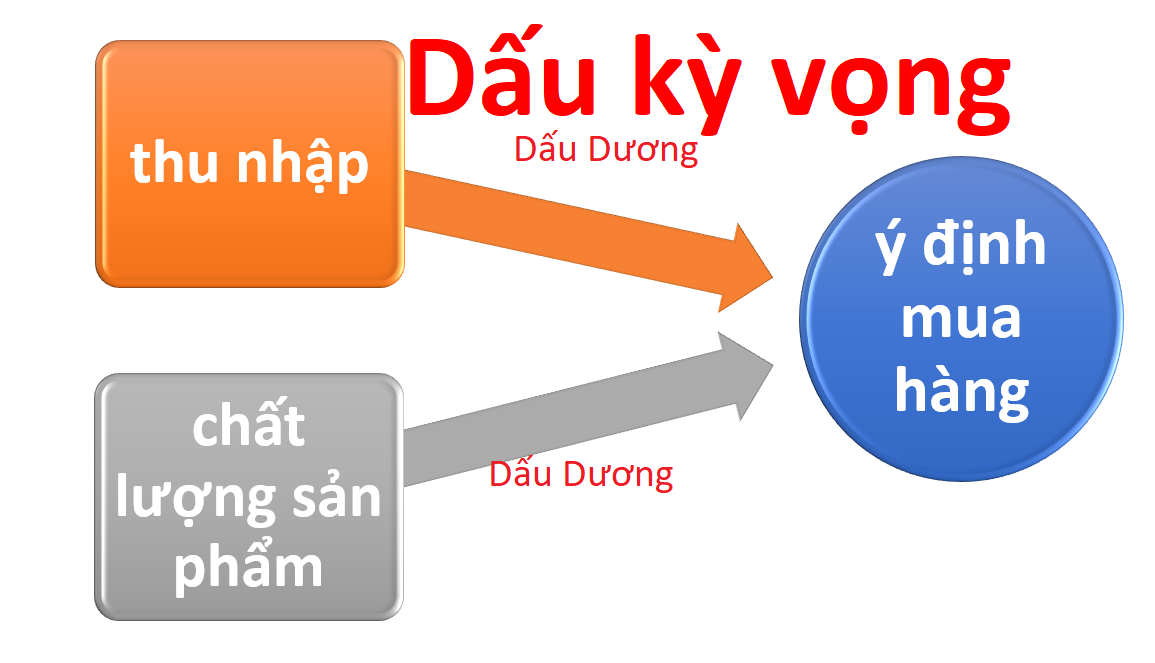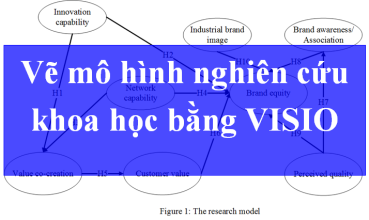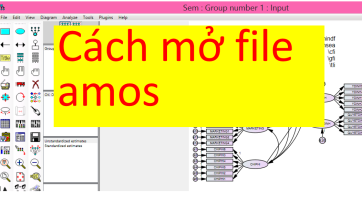AMOS (Analysis of Moment Structures) là một phần mềm thống kê được sử dụng để phân tích mô hình cấu trúc tuyến tính (SEM – Structural Equation Modeling). Đây là công cụ của hãng IBM, cùng hãng với phần mềm SPSS. Thạc sĩ Khánh và nhóm sẽ hướng dẫn bạn sử dụng AMOS, cài đặt AMOS cơ bản nhất nhé
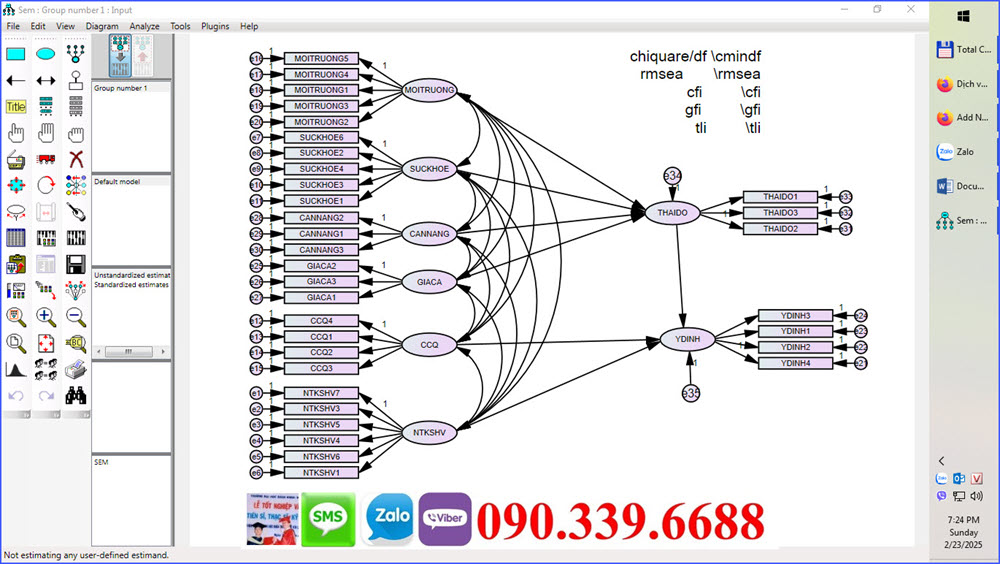
Tại sao nên sử dụng AMOS?
- Hỗ trợ mô hình SEM trực quan: AMOS cho phép vẽ sơ đồ mô hình thay vì chỉ sử dụng menu lệnh.
- Phân tích dữ liệu chuyên sâu: Hỗ trợ nhiều phương pháp như phân tích nhân tố khẳng định (CFA), phân tích đường dẫn SEM (Path Analysis), phân tích bootstrapping.
- Tích hợp với SPSS và Excel: Dữ liệu từ SPSS và Excel có thể dễ dàng nhập vào AMOS để phân tích.
Cách cài đặt và khởi động amos
Cài đặt AMOS
Bước 1: Tải AMOS từ trang web chính thức của IBM hoặc từ đây: https://phantichspss.com/huong-dan-download-va-cai-dat-phan-mem-amos-version-20.html
Bước 2: Cài đặt phần mềm theo hướng dẫn (phiên bản mới nhất hiện nay là AMOS 29), tuy nhiên với mục đích nghiên cứu học tập thạc sĩ thì version amos 20 là chuẩn nhất và đủ để chạy các kiểm định.
Bước 3: Mở AMOS bằng cách tìm Amos Graphics trong thanh tìm kiếm của Windows.
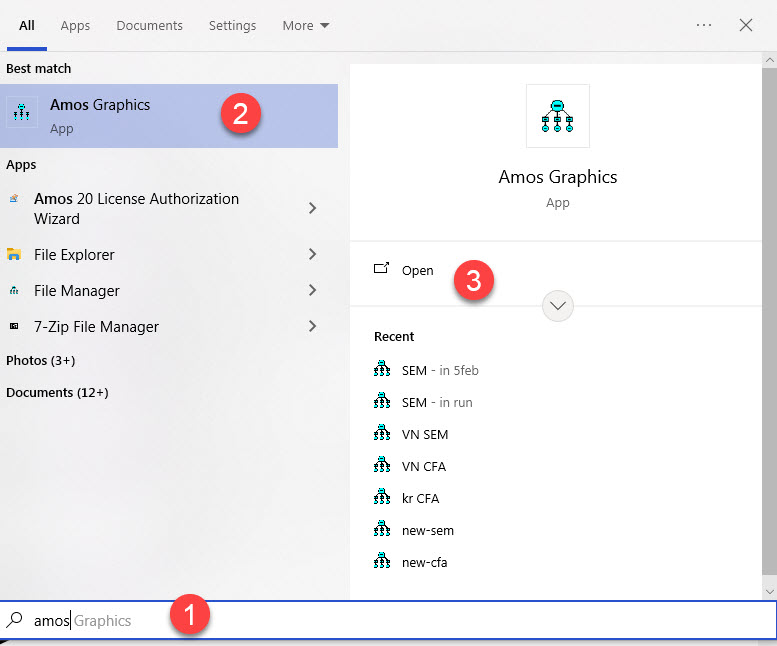
Giao diện chính của amos
Khi mở AMOS, bạn sẽ thấy giao diện chính gồm các thành phần:
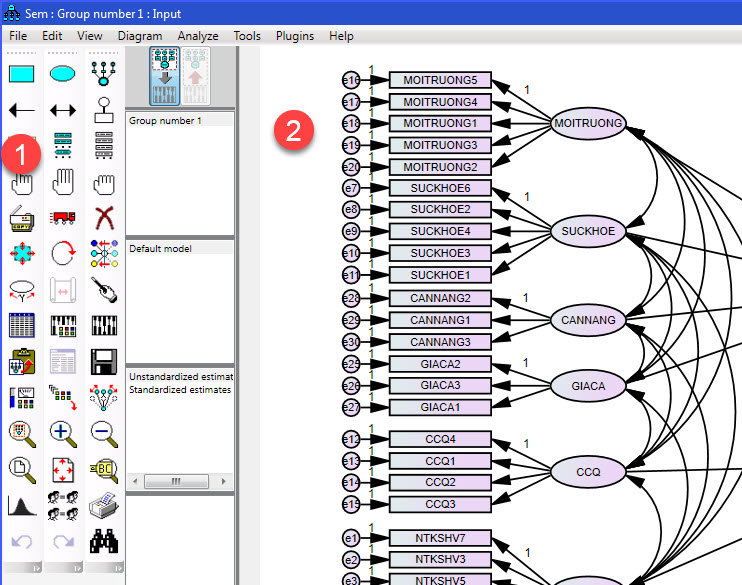
Số 1: Thanh công cụ: Chứa các nút để vẽ mô hình, chạy phân tích và xuất kết quả.
Số 2:Khu vực vẽ mô hình : Nơi bạn thiết lập mô hình CFA, SEM bằng cách kéo thả biến.
Nếu ấn chuột phải vào 1 biến đã vẽ thì có thể chọn Object Properties để chỉnh sửa các tham số của biến:

-AMOS hoạt động dựa trên sơ đồ trực quan, vì vậy chỉ cần vẽ sau đó bấm chạy mà không cần phải vào quá nhiều menu như các phần mềm khác.
Nhập dữ liệu vào amos
AMOS có thể sử dụng các nguồn dữ liệu khác nhau, mà thông dụng nhất là file Excel hoặc file Spss. Vì vậy, ta cần chuẩn bị dữ liệu trong SPSS hoặc Excel trước khi nhập vào AMOS.
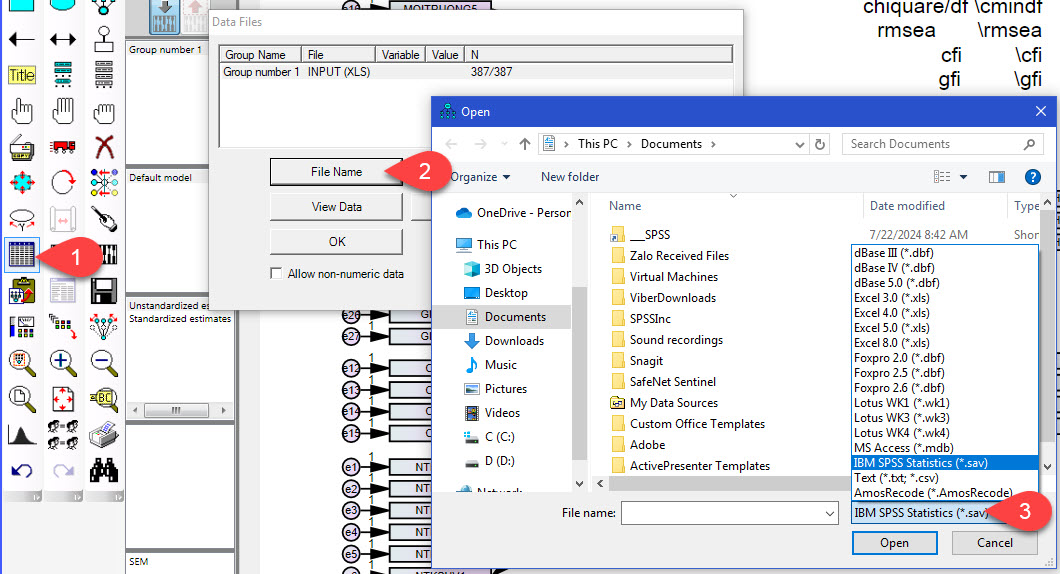
Nếu sử dụng file SPSS thì ta làm như sau:
Bước 1: Chuẩn bị dữ liệu trong SPSS
Mở SPSS, nhập dữ liệu và lưu file dưới định dạng .sav.
Đảm bảo dữ liệu không có giá trị thiếu, không có lỗi nhập liệu.
Bước 2: Nhập dữ liệu vào AMOS
Trên giao diện AMOS, chọn File > Data Files.
Nhấn Select File, chọn file SPSS vừa lưu.
Nhấn OK để xác nhận.
– Lưu ý: AMOS sẽ chỉ đọc dữ liệu từ SPSS, vì vậy nếu cần chỉnh sửa dữ liệu, bạn phải làm việc trên SPSS trước.
Cách xây dựng mô hình sem cơ bản trong amos
Sau khi nhập dữ liệu, bạn có thể bắt đầu vẽ mô hình SEM.
Bước 1: Thêm biến quan sát và biến tiềm ẩn
- Dùng công cụ hình tròn để vẽ biến tiềm ẩn (latent variable).
- Dùng công cụ hình chữ nhật để vẽ biến quan sát (observed variable).
- Dùng công cụ mũi tên để thiết lập quan hệ giữa các biến.
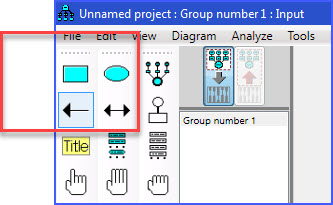
Ví dụ: Nếu bạn muốn kiểm tra tác động của “Sự hài lòng khách hàng” lên “Ý định mua hàng”, bạn sẽ có:
Biến tiềm ẩn: Sự hài lòng khách hàng.
Biến quan sát: Các câu hỏi đo lường sự hài lòng (SAT1, SAT2, SAT3).
Biến phụ thuộc: Ý định mua hàng.
Bước 2: Gán dữ liệu cho biến

Nhấn View- Variable in the dataset, và gán biến quan sát cho các ô tương ứng.
Bước 3: Chạy mô hình và đọc kết quả CFA, SEM
Nhấn vào “Calculate Estimates” (biểu tượng chạy mô hình).
Chọn “View Text Output” để xem kết quả phân tích.
Kiểm tra các chỉ số CFI, TLI, RMSEA, SRMR để đánh giá độ phù hợp của mô hình. Đồng thời nếu chạy SEM thì đánh giá xem giả thiết đạt hay chưa. Chi tiết có thể xem trong video này:
Và bài phân tích CFA này:
Thực hành phân tích nhân tố khẳng định CFA và ý nghĩa mục đích của CFA
Các lỗi thường gặp khi chạy amos và cách khắc phục
| Lỗi | Nguyên nhân | Cách khắc phục |
| Không có ý nghĩa thống kê | Các biến trong mô hình không quan hệ với nhau | Check lại số liệu/ model |
| Lỗi ma trận không xác định | Do dữ liệu không đủ hoặc có mối quan hệ tuyến tính hoàn hảo giữa các biến. | Kiểm tra lại dữ liệu, loại bỏ các biến dư thừa. |
| Lỗi giá trị missing | Một số biến có giá trị trống. | Kiểm tra dữ liệu trong SPSS, điền giá trị bị thiếu. |
| CFI, TLI thấp (< 0.90) | Mô hình chưa phù hợp với dữ liệu. | Điều chỉnh mô hình, kiểm tra biến độc lập. |
Tổng kết việc sử dụng AMOS cho người mới bắt đầu
AMOS là một công cụ mạnh mẽ để phân tích mô hình SEM. Trong bài viết này, chúng ta đã tìm hiểu:
– Cách cài đặt và nhập dữ liệu vào AMOS.
– Giao diện chính của AMOS và cách thiết lập mô hình.
– Cách chạy mô hình CFA, SEM và phân tích kết quả.
– Những lỗi thường gặp và cách khắc phục.
Nếu bạn đang nghiên cứu và muốn sử dụng AMOS một cách chuyên sâu hơn, hãy tham khảo các bài viết chất lượng tại : https://phantichspss.com/amos
Bạn có bất kì vấn đề nào liên quan đến việc sử dụng mô hình cấu trúc SEM AMOS cứ liên hệ zalo 0903396688 nhé.
- Bậc tự do degrees of freedom (df) là gì
- Cách đọc các giá trị variance, covariance, coefficient of correlation trong amos
- Cách mã hóa bảng khảo sát và nhập dữ liệu từ bảng khảo sát vào Excel, vào SPSS
- Cách xuất spss ra word, xuất spss ra excel
- Điều gì quyết định 1 nhân tố trong mô hình là reflective hay formative